iCareFone - أداة النسخ الاحتياطي المجانية لنظام iOS ومدير البيانات السهل
النسخ الاحتياطي/النقل/الاستعادة/إدارة بيانات iOS بنقرات بسيطة
النسخ الاحتياطي/إدارة بيانات iOS بسهولة
النسخ الاحتياطي/إدارة بيانات iOS في نقرات
مع العرض التقديمي لجهاز iPhone 15 وiOS 17، سيسعد العديد من المعجبين عندما يسمعون عن نغمات رنين iOS 17 الجديدة وصوت الإشعارات. يعمل نظام iOS 17 على إصلاح قائمة أصوات إشعارات iOS 17 ونغمات الرنين بالكامل لتكون أكثر حداثة. يمكنك الاستمتاع بكل هذه الميزات على أي جهاز يعمل بنظام iOS بأحدث إصدار، 17. لذا، إذا كنت تحب هذه النغمات الرائعة وترغب في معرفة كيفية إنشاء نغمة رنين على iPhone أو المجموعة المرفقة مع iOS 17، فهذه المقالة مخصصة لك. دعونا نتعلم كيفية تعيين أغنية كنغمة رنين على iPhone دون مزيد من اللغط.
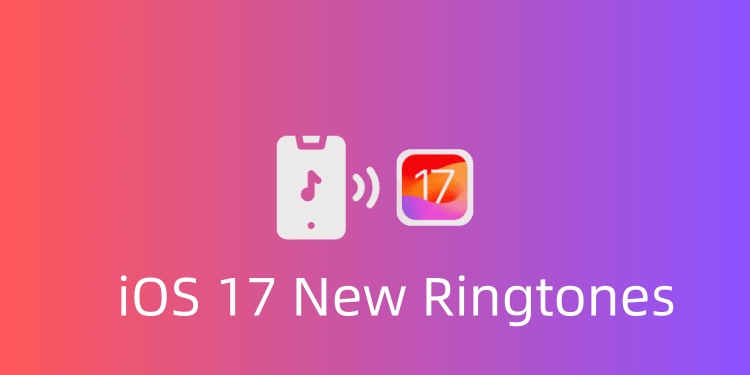
تأتي العديد من نغمات الرنين وأصوات الإشعارات الجديدة لنظام iOS 18 /iOS 17 في هذا التحديث الأخير، ومع المظهر الحديث، فهي تأتي بأسماء مجردة مثل Valley وMilky Way وSprinkles وBreaking وما إلى ذلك. الآن يمكنك اختيار 20 خيارًا لنغمات رنين iOS 18/iOS 17 الجديدة و 10 أصوات إشعارات iOS 18/iOS 17 جديدة، بما في ذلك الرسائل.
أفضل ما في الأمر هو أنها أكثر تفصيلاً وأطول لتمنحك إحساسًا وكأنها أغنية بدلاً من النغمات الرتيبة. ومع ذلك، هذا لا يعني أن الإصلاح سوف يزيل الأقدم.
كما هو الحال سابقًا، يمكن الآن العثور على نغمات iPhone القديمة ضمن القائمة "الكلاسيكية" في القائمة الرئيسية للأصوات والحس اللمسي في تطبيق الإعدادات. فيما يلي نغمات iOS 18 /iOS 17 الجديدة مع الفيديو:
إذا قمت بشراء iPhone 15 جديد، فسوف يأتي مثبتًا مسبقًا مع نظام التشغيل iOS 18 /iOS 17، والذي سيتضمن جميع نغمات وأصوات iOS 18 /iOS 17 الجديدة. ولكن إذا كان لديك جهاز قديم، فأنت بحاجة إلى ترقية نظام iOS الخاص بك إلى الإصدار الأحدث، والذي سيؤدي إلى تثبيت صوت ونغمات رنين إشعارات iOS 18/iOS 17 معه.
إليك كيفية تغيير نغمات iPhone على نظام التشغيل iOS 18/iOS 17:
يمكنك تغيير نغمة النص والبريد الصوتي الجديد والبريد الجديد والبريد المرسل وتنبيهات التقويم وتنبيهات التذكير إذا كنت تريد ذلك.
ماذا لو لم تستمتع تمامًا بصوت إشعارات iOS 18/iOS 17 الجديد؟ حسنًا، أنت بحاجة إلى معرفة كيفية تعيين نغمة رنين على iPhone من مكتبة الموسيقى باستخدام iTunes.
الخطوة 1 - تحويل الأغنية إلى تنسيق نغمة الرنين
افتح iTunes وحدد موقع الأغنية التي تريدها. يمكنك سحب وإسقاط ملف أغنية واستخدامه. افتح الآن خيار معلومات الأغنية بالنقر بزر الماوس الأيمن واختر بداية وإيقاف نغمة الرنين من الأغنية الكاملة.
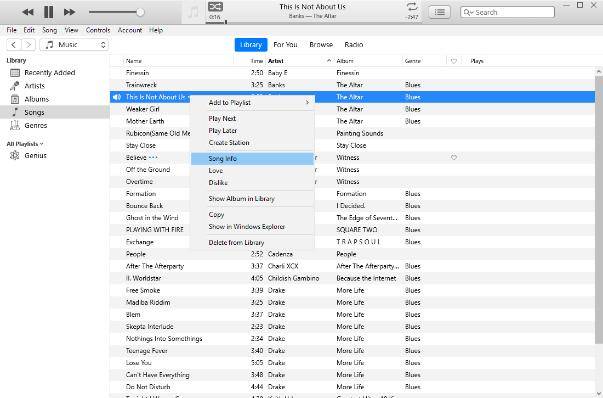
يمكنك اختيار 30 ثانية فقط من الأغنية. بمجرد الانتهاء، انتقل إلى الملفات، واختر تحويل، ثم قم بإنشاء تنسيق AAC. افتح هذا الملف عن طريق اختيار "إظهار في Windows Explorer" وتغيير الامتداد. يجب عليك تحويله من .m4a إلى .m4r.

الخطوة 2 – المزامنة مع الأيفون
في هذه الخطوة الخاصة بكيفية تعيين نغمة الرنين على iPhone من مكتبة الموسيقى، قم بتوصيل هاتفك عبر الكابل واسمح له بالمزامنة. أنت بحاجة إلى تطبيق "إدارة الموسيقى ومقاطع الفيديو يدويًا" لسحب وإسقاط ملف .m4r من مستكشف الملفات لديك والضغط على "إنهاء" للمزامنة.

الخطوة 3 - تعيين النغمة كنغمة رنين على iPhone
أنت الآن بحاجة إلى معرفة كيفية تعيين نغمة الرنين في iPhone بدون iTunes لأنك تحتاج إلى الانتقال إلى تطبيق الإعدادات واختيار Ringtone في قائمة Sound and Haptics. حدد النغمة بالاسم الذي قمت بحفظه، والآن هي نغمة الرنين الجديدة والمفضلة لديك.
أنت تعرف فقط عملية "كيفية إنشاء نغمة رنين على iPhone" و"كيفية تعيين أغنية كنغمة رنين على iPhone" خطوة بخطوة، ومع ذلك، إذا فقدت نغمات iPhone أو حذفتها عن طريق الخطأ، فماذا ستفعل؟
في بعض الأحيان، قد تؤدي التحديثات الجديدة إلى إفساد جهاز iPhone بسبب الكتابة فوق بعض الملفات التي قد تسبب أخطاء وفقدان البيانات. الطريقة الأبسط والأفضل هي استخدام Tenorshare iCareFoneلحل هذه المشكلة.
قم بتنزيل وتشغيل iCareFone على جهاز الكمبيوتر. انقر فوق "إدارة" على واجهة iCareFone.

اضغط على الموسيقى ثم اختر نغمات الرنين. انقر على "استيراد" في اللوحة اليمنى السفلية واختر "تحديد ملف" أو "تحديد مجلد". انقر على نغمة الرنين التي تريد استيرادها إلى هاتفك.

ثم سترى النافذة المنبثقة تقول "تم الاستيراد بنجاح".
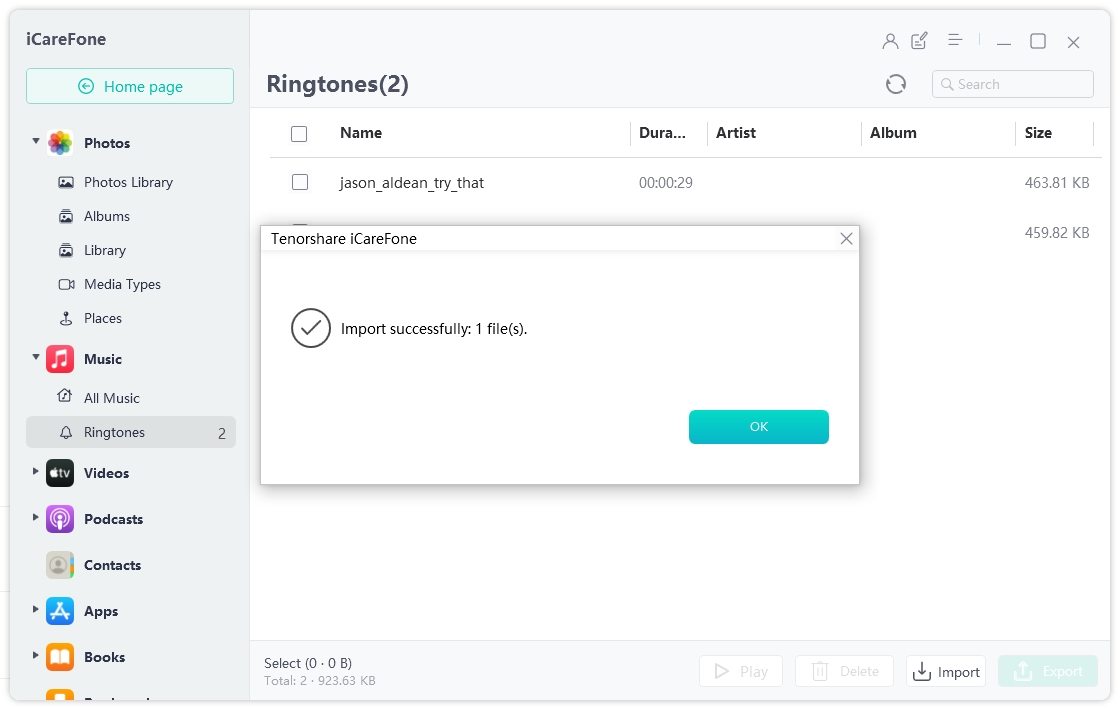
يمكنك الآن رؤية نغمات الرنين الجديدة على جهاز iPhone الخاص بك.
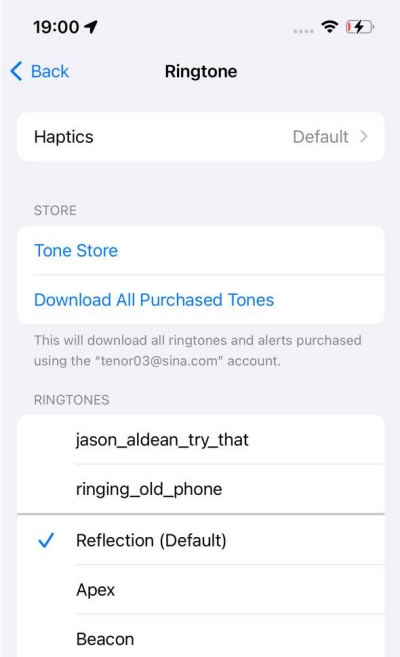
ناقش هذا المقال الغني بالمعلومات ما يمكنك توقعه من أحدث نغمات الرنين وصوت الإشعارات الجديدة لنظام iOS 18 /iOS 17، والتي تأتي أيضًا مع خيارات صوت إشعارات iOS 18/iOS 17الرائعة.
في النهاية، تطرقنا أيضًا إلى ما إذا كان جهاز iPhone لا يرن، بسبب بعض الأخطاء أو التحديث إلى إصدار iOS الجديد، فلدينا الحل الأبسط. يمكنك استخدام أفضل أداة مجانية للنسخ الاحتياطي لبيانات iOS، Tenorshare iCareFone، ووضع جميع بيانات iPhone في مكانها الصحيح.


Tenorshare iCareFone - أفضل أداة نسخ احتياطي ومدير ملفات لنظام iOS
ثم اكتب تعليقك
بقلم خالد محمد
2025-12-15 / iOS 17